Di tempat anda, mungkin banyak orang yang bisa meng- install program. Namun saya yakin sangat sedikit sekali yang mengerti dan mau memahami seni dari proses install tersebut sehingga menghasilkan PC yang optimal.
Sering kita jumpai, komputer sekelas Pentium IV masih dikatakan lambat.
Padahal sudah dilakukan berbagai upaya untuk menambah memori dan meningkatkan prosesor. Namun tetap saja, masih ada beberapa proses yang dianggap lambat.
Dengan settingan berikut, anda bisa menyulap Pentium III secepat Pentium IV.
Ruang yang akan kita sentuh kali ini adalah = System Properties
Adalah ruang berisi informasi tentang nama dan organisasi pemilik. Anda bisa membukanya dengan klik kanan pada icon MyKomputer dan pilih Properties . Atau bisa juga dengan menekan tombol Start + Pause Break .
Ada beberapa rahasia yang akan kita obrak-abrik pada system properties ini, sehingga menghasilkan installasi yang optimal. Ikuti langkah berikut :
1. Klik kanan pada icon MyComputer dan pilih Properties . Atau bisa juga dengan menekan tombol Start + Pause Break .
2. Klik menu System Restore , pastikan anda mengklik Turn Off System Restore On All Drives .Ini akan sangat berguna untuk menghalau salah satu cara perkembangbiakan virus.
3. Kemudian klik Advanced .
Terdapat 3 menu setting di bawahnya.
* Klik Setting pertama dan pastikan anda memilih Adjust For Best Performance . Lanjutkan dengan mengklik Apply . Tunggu beberapa saat, dan tampilan windows akan berubah menjadi klasik. Tampilan tersebut dapat kita rubah sesuai keinginan kita nanti.
* Selanjutnya klik Advanced , dan klik Change untuk merubah Virtual Memory.
Virtual memory adalah Space yang dijadikan memory bayangan untuk membantu kinerja memory asli yang biasa kita sebut RAM . Virtual memory ini akan meminta ruangan dari harddisk.
* Pada sub menu Custome Size , terdapat kolom Initial Size . Isikan kolom dengan angka minimal 2 kali jumlah RAM yang anda pasang.
Misalnya anda memasang RAM 128 MB, maka isi kolom tersebut dengan jumlah minimal 256. Dan pada kolom berikutnya isi dengan 2 x kolom pertama. Jangan lupa klik Set . Klik OK dan OK lagi sehingga kembali ke System Properties awal.
* Sekarang, klik menu Setting yang ketiga, anda akan melihat dua kolom yang berisi angka 30. Rubah angka tersebut menjadi 3 . Kemudian buang tanda Ceklis (v) pada Automatically Restart .
* Klik OK setelah selesai.
* Tutup System Properties dengan mengklik OK
Dari hasil otak-atik tadi, tampilan windows terasa amat membosankan. Semuanya serba Classic, seolah-olah bukan Windows XP.
Jangan khawatir, itu hanya sekedar tampilan yang bisa kita rubah setiap saat. Caranya :
1. Klik kanan di ruang kosong pada area Desktop dan pilih Properties sehingga muncul kotak dialog Display Properties
2. Klik menu Themes , kemudian pada kolom Themes dibawahnya, klik tanda panah ( Pop up ) dan pilih Windows XP .
Jika sebelumnya sudah terpilih Windows XP , maka pilih dulu Themes lain, kemudian klik panah lagi dan pilih Windows XP . Ini dilakukan untuk memancing tampilan Windows XP yang sesungguhnya.
3. Klik Apply dan lihat hasilnya.
4. Selanjutnya klik menu Desktop , perhatikan di bagian bawah. Disana terdapat sub menu Customize Desktop , klik menu tersebut.
5. Pada tampilan kotak dialog berikutnya, pastikan anda membuang tanda Ceklis (v) pada Run Desktop Cleanup Every 60 Days.
Ini dilakukan untuk menghindari penghapusan otomatis Windows terhadap icon-icon yang sudah dianggap tidak penting, padahal menurut kita masih sangat penting.
6. Klik OK dan OK lagi untuk menutup Display Properties
Minggu, 08 Maret 2009
Optimalisasi Windows XP bagian 1
Label:
optimalisasi windows xp
Langganan:
Posting Komentar (Atom)



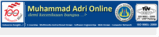

0 komentar:
Posting Komentar